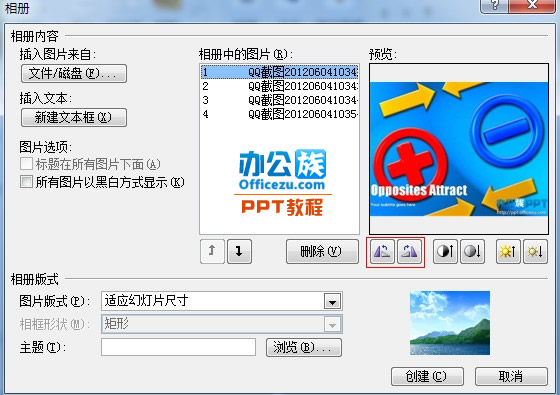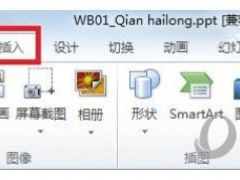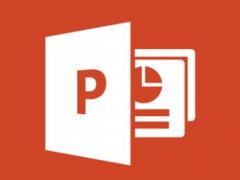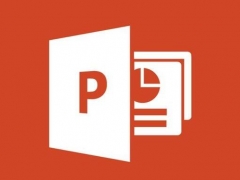手把手教你用PowerPoint2007制作音乐相册
教程之家
PPT
如朋友或老师过生日,我们可以使用PowerPoint2007的相册功能,将朋友或老师的照片制作成带音乐的动态相册,送给他们作为礼物。
操作步骤:
1、在PowerPoint2007的插入选项卡中点击“相册-新建相册”。
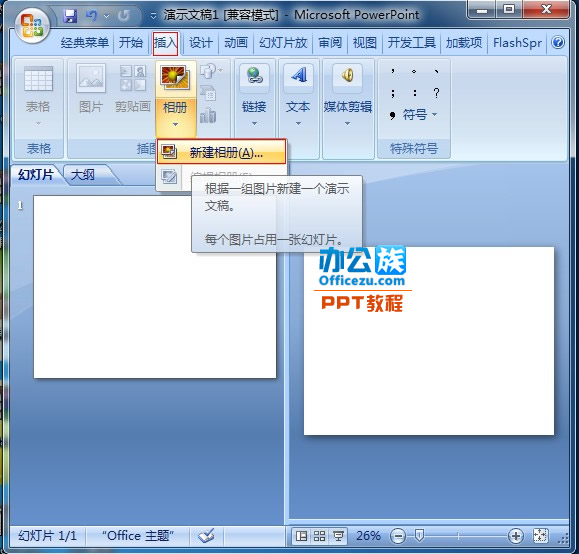
2、在创建相册的对话框中点击“文件/磁盘”按钮。

3、从电脑本机的文件夹中选择需要插入的相片。因为图片比较小,所以我们“图片版式”中选择“4张图片”,表示一页中插入四张图片。
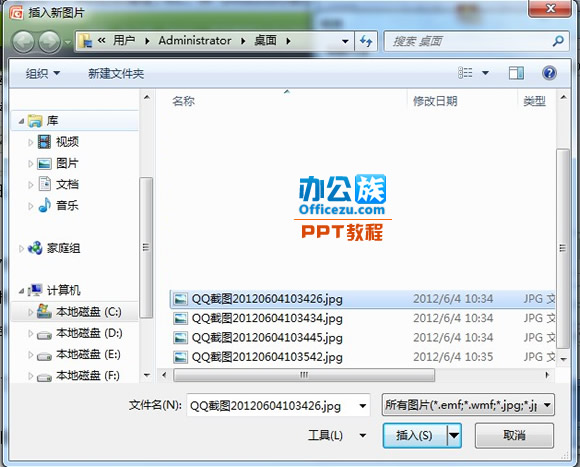
4、在“相册中的图片”标明了图片的文件名,下面的上下箭头按钮可以调整图片顺序,删除按钮帮助我们挑选图片。
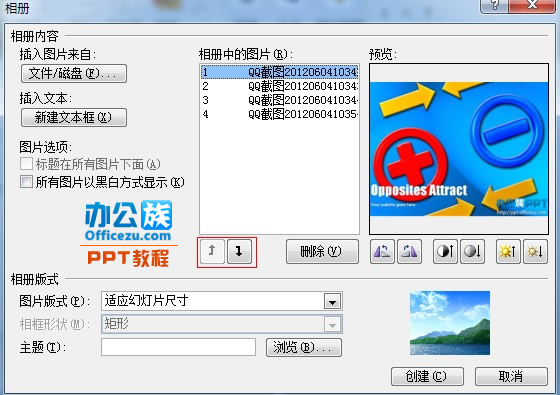
5、可以“预览”图片下面的小图标还可以帮助我们对图片进行简单的旋转、调整对比度和亮度等处理。